خطای 720 در ویندوز 8 به چه معناست؟
با وجود اینکه خطای 720 در ویندوز 8 و نسخه های قبلی این سیستم عامل رایج نیست، اما یکی از آزاردهنده ترین مشکلات است. مسئله این است که مقابله با آن می تواند سخت باشد. گاهی اوقات ممکن است حتی نیاز به نصب مجدد سیستم عامل داشته باشید. با این حال، هنوز راه هایی برای رفع مشکل بدون توسل به چنین اقدامات شدید وجود دارد.
چه چیزی باعث خطا می شود
اغلب، مشکل پس از نصب آنتی ویروس Avast رخ می دهد، بنابراین، اول از همه، ضروری است. علاوه بر این، کاربران متوجه شده اند که این خطا پس از به روز رسانی ناموفق این برنامه آنتی ویروس ظاهر می شود. با این حال، این تنها دلیل نیست، دلایل دیگری نیز وجود دارد.
خطای 720 توسط سیستم عامل به مشتری PPP اختصاص داده شده است. این ممکن است به دلیل فرمت نادرست پروتکل های PPTP باشد. علاوه بر این، ممکن است به طور کلی غایب باشند یا با یکدیگر ارتباطی نداشته باشند. اغلب علت خطا کاملاً پیش پا افتاده است - ویروس هایی که رایانه را آلوده کرده اند. تصحیح یک خطا، همانطور که قبلا ذکر شد، نسبتاً دشوار است و معمولاً به مهارت ها و توانایی های خاصی از کاربر نیاز دارد. بنابراین، بیایید ببینیم برای رفع این مشکل در سیستم ابتدا باید چه کاری انجام داد.
خلاص شدن از خطای 720 در "هشت"
ابتدا سعی می کنیم از طریق خط فرمان مشکل را برطرف کنیم.شما می توانید خط فرمان را در ویندوز 8 با فشار دادن ترکیب Win + X شروع کنید، می توانید راه های دیگری برای شروع آن را بخوانید. بعد، لینک Command line را دنبال کنید. هدف ما حذف کلیدهای رجیستری است که با Winsock مرتبط هستند. بنابراین باید دو دستور را اجرا کنیم: REG DELETE HKEY_LOCAL_MACHINE\System\CurrentControlSet\Services\Winsock. دستور دوم هم نوشته شده فقط در انتها فراموش نکنید که عدد 2 را بگذارید.
مرحله بعدی راه اندازی مجدد کامپیوتر است. در طی این روش، سیستم دوباره این شاخه ها را ایجاد می کند. ترکیب Win + R را فشار دهید. دستور %winroot%\inf را وارد کرده و OK کنید. پوشه سیستم Windows\inf باید جلوی ما ظاهر شود که به خلاص شدن از شر خطا کمک می کند. در آن فایل مورد نظر ما nettcpip.inf نام دارد. در فایل با استفاده از notepad خطی که در آن Characteristics = 0xA0 نوشته شده است را تصحیح می کنیم. NCF_HAS_UI | NCF_NOT_USER_REMOVABLE. درعوض، باید Characteristics = 0?80 را وارد کنید. NCF_HAS_UI. فایل اصلاح شده را ذخیره کنید.
سپس مرکز کنترل شبکه را در سیستم عامل باز کنید. در آن، برای خلاص شدن از خطا، باید پارامترهای مربوط به آداپتور شبکه را تغییر دهیم. روی آیتم مربوطه کلیک می کنیم که به این صورت نامیده می شود. علاوه بر این، می توانید با استفاده از دستور ncpa.cpl آن را از طریق جستجو باز کنید. روی اتصال LAN کلیک راست کنید. در اینجا Properties - Install را انتخاب می کنیم. آخرین مرحله برای رفع خطا از این طریق، یافتن پروتکل و کلیک بر روی دکمه ای است که وظیفه نصب را بر عهده دارد.
در پنجره باز شده باید فایل سیستم را انتخاب کنید. بر این اساس، nettcpip.inf اصلاح شده را پیدا می کنیم. ما انتخاب خود را با فشار دادن OK تأیید می کنیم و پس از آن همه پنجره ها را می بندیم. در مرحله بعد، باید به ویژگی های اتصال سیستم برگردیم. در آنها باید پروتکل اینترنت 4 را انتخاب کنید. پس از دستکاری هایی که انجام دادیم، دکمه Delete باید در اینجا فعال شود. روی آن کلیک کنید و کامپیوتر خود را مجددا راه اندازی کنید.
اگر هنگام ورود ویندوز 8 درخواست فعال کردن پروتکل را داشته باشد، باید از این کار خودداری کنیم. مرحله بعدی برای رفع خطای 720 ویرایش رجیستری سیستم است. برای باز کردن آن باید ترکیب Win + R را فشار دهید و Regedit را وارد کنید. در اینجا ما به دنبال بخشی با مقدار WAN Miniport هستیم. آن را انتخاب کرده و حذف کنید. ما دیگر نیازی به پنجره رجیستری نداریم، بنابراین از آن خارج می شویم.
Device Manager را در رایانه خود باز کنید. در آن، ما توجه می کنیم که شما باید دستگاه های مخفی را نشان دهید. در لیستی که باز می شود، WAN Miniport را انتخاب کرده و آن را حذف کنید. ما کامپیوتر را مجددا راه اندازی می کنیم و سعی می کنیم دوباره اتصال را برقرار کنیم. در بسیاری از موارد، این مراحل برای خلاص شدن از شر خطای 720 و اتصال موفقیت آمیز به شبکه کافی است.
راه های دیگر برای رفع خطا
البته راه های دیگری برای رفع خطای 720 در نسخه هشتم این سیستم عامل وجود دارد و نحوه رفع خطا در نسخه های دیگر سیستم عامل را از اینجا یاد خواهید گرفت. بنابراین، می توانید سعی کنید تنظیمات را به تنظیمات کارخانه بازنشانی کنید. با استفاده از خط فرمان می توانید این کار را انجام دهید. برای این کار در ابتدا netsh int ip reset resetlog.txt را وارد کنید و بعد از آن netsh winsock reset را می نویسیم. بعد، ما راه اندازی مجدد می کنیم و سعی می کنیم دوباره اتصال را راه اندازی کنیم. در این مورد، باید به خاطر داشته باشید که برخی از برنامه های موجود در سیستم، به ویژه آنهایی که برای کار به اینترنت نیاز دارند، ممکن است از کار بیفتند یا با مشکل کار کنند. به احتمال زیاد، آنها نیاز به حذف و نصب مجدد دارند.
راه کار دیگری برای رفع خطا وجود دارد که می توانید برای ویندوز 8 استفاده کنید. برای انجام این کار، باید تنظیمات TCP / IP را بازنشانی کنید. اول از همه، می توانید این کار را از طریق خط فرمان با تایپ netsh int ip reset reset.log در آن انجام دهید. اگر این کمکی نکرد، به روش زیر عمل کنید.
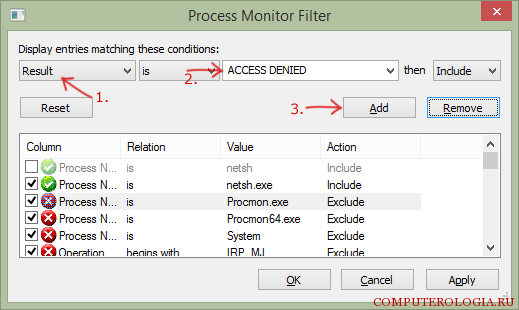
از وب سایت رسمی مایکروسافت، ابزار Process Monitor را دانلود و اجرا می کنیم که برای رفع خطا به آن کمک خواهیم کرد. غیرفعال کردن تمام نمایش های پردازش در آن به جز موارد مربوط به رجیستری سیستم. مورد Filter را انتخاب کنید و netsh.exe را در مقابل نام Process بنویسید. در جایی که نتیجه کتیبه وجود دارد، ACCESS DENIED را وارد کنید. اکنون خط فرمان را در سیستم راه اندازی می کنیم که در آن باید netsh int ipv4 reset reset.log را ثبت کرده و روی OK کلیک کنید. به احتمال زیاد، شکست خواهد خورد، اما در همان زمان، یک کلید رجیستری در پنجره برنامه از مایکروسافت ظاهر می شود که قابل تغییر نیست.
آخرین خطا را با اجرای ویرایشگر رجیستری سیستم برطرف می کنیم. در آن باید کلیدی را که در Process Monitor مشخص می شود پیدا کنید. روی آن راست کلیک کرده و از منو Permissions - Full Control را انتخاب می کنیم. به خط فرمان سیستم برمی گردیم، جایی که دستور را دوباره وارد می کنیم. این بار همه چیز باید خوب پیش برود و خطا برطرف خواهد شد. ما کامپیوتر را مجددا راه اندازی می کنیم و سعی می کنیم به شبکه وصل شویم. ببینید آیا خطا در سیستم وجود دارد.
معمولاً روش های فوق برای خلاص شدن از شر خطای 720 کافی است. اگر کمکی نکردند، به احتمال زیاد باید سیستم عامل را مجدداً نصب کنید. با وجود این واقعیت که این روش کاملاً رادیکال و زمان بر است، اما مؤثر است. اگرچه، اتفاق می افتد که پس از آن خطای مشابهی رخ می دهد. این امکان وجود دارد که در مورد دوم، همچنان باید به متخصصان در یک کارگاه خدمات مراجعه کنید که به خلاص شدن از شر مشکل کمک می کنند.
